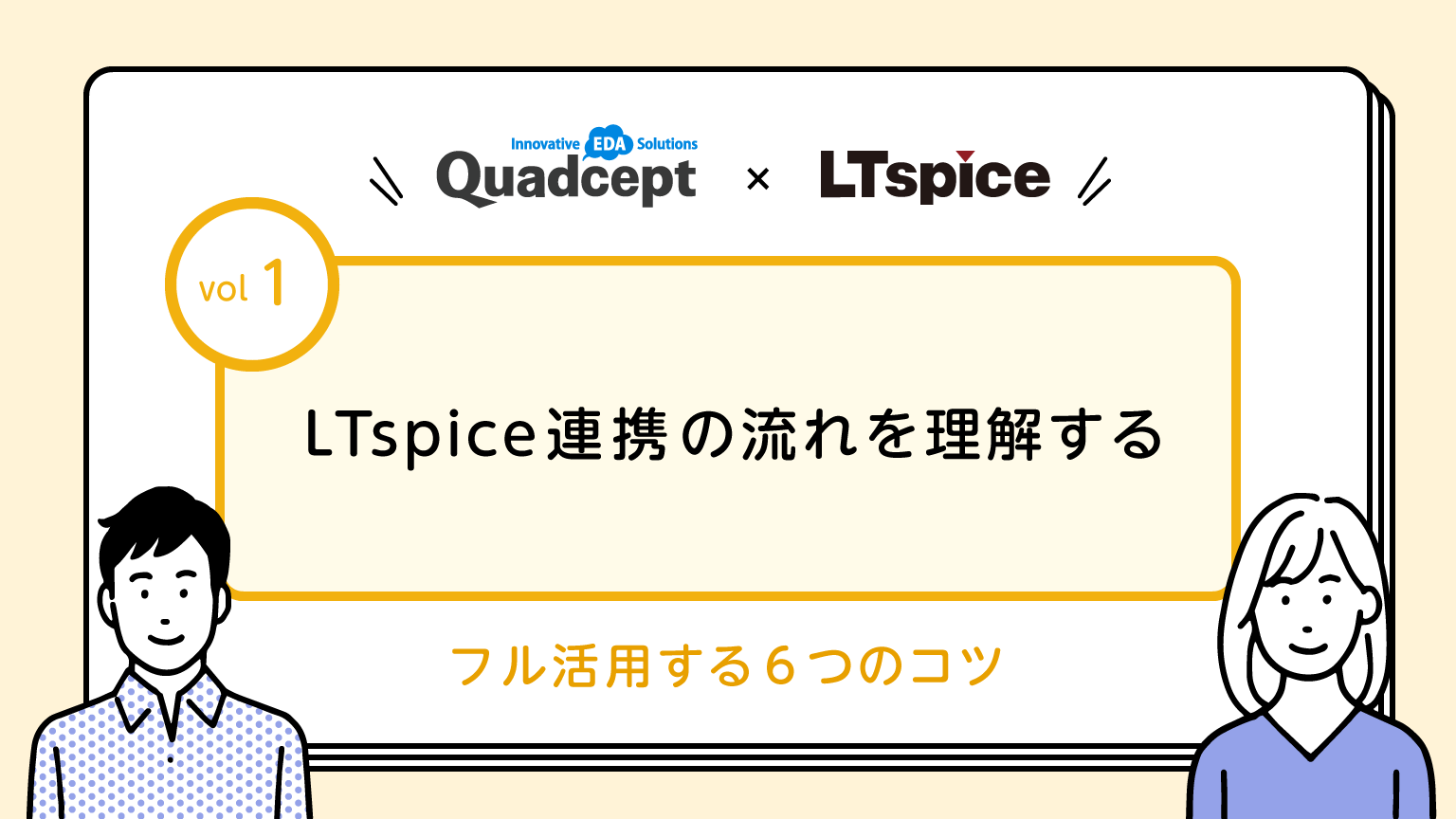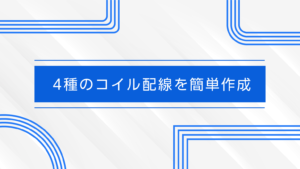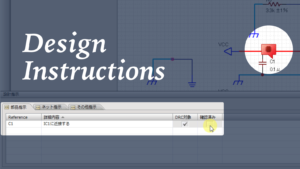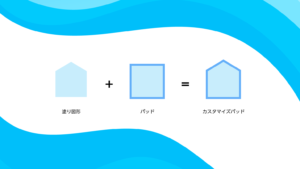目次
はじめに
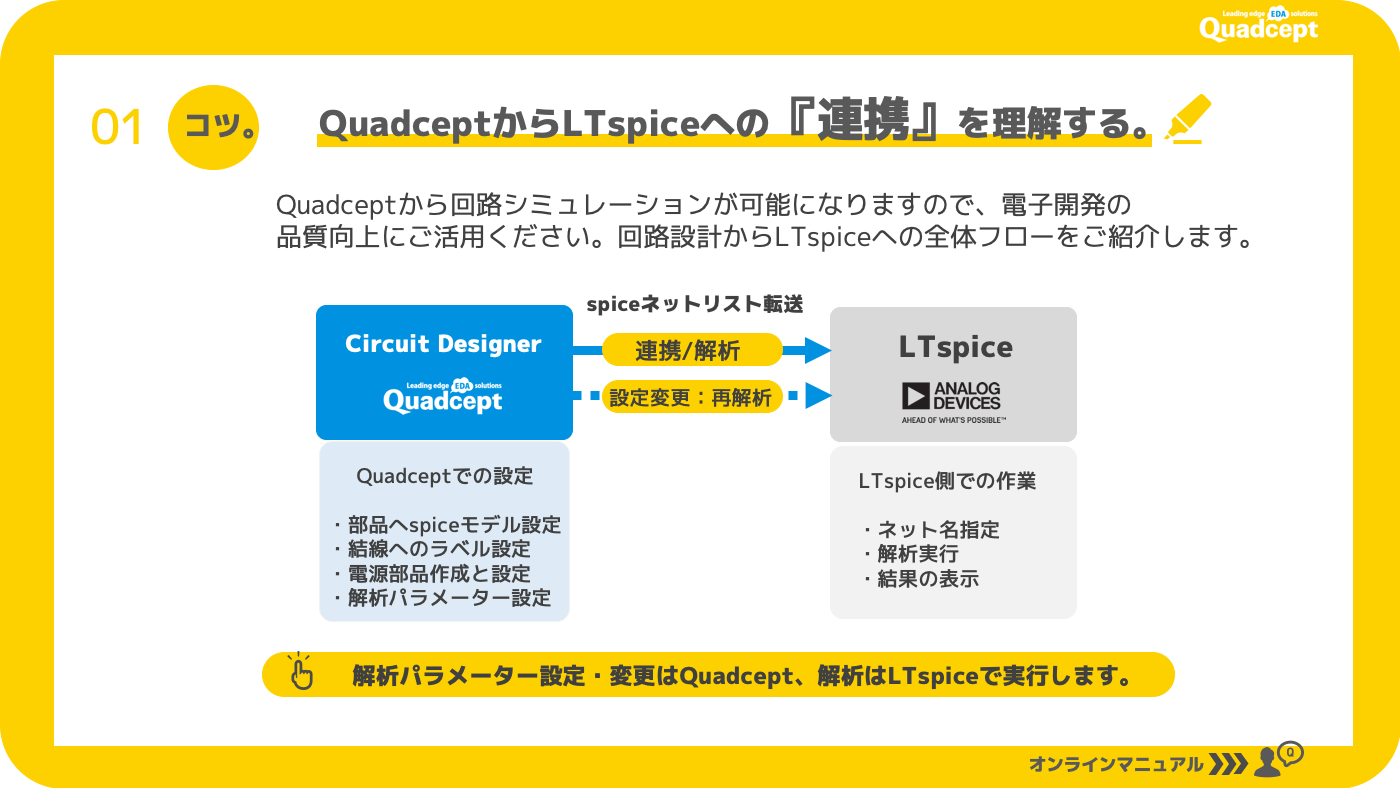
まず、QuadceptからLTspiceの連携フローを理解していきましょう。
Quadceptで回路図を作成します。一般的には回路全体での検証は現実的ではなく、必要な回路の一部を検証すると思います。シミュレーションを実行するためには、本来回路図には必要のないシミュレーション用の電源や、シミュレーションする結線を指定するため、プローブ追加も必要です。そのため、シミュレーションしたい回路ブロックをコピーし、別シートに貼り付けシミュレーション条件を設定し、解析実行します
連携に必要な情報としては、QuadceptからLTspiceへのデータ引き渡しは「spiceネットリスト」と「シミュレーションパラメーター」です。Quadceptからの実行後は、自動でLTspiceが起動します。簡単にそれぞれの作業・準備をご紹介しますので、全体のフローを理解していきましょう。
Quadceptでの5つの準備作業
手順
部品作成時または、配置後の部品にspiceモデルを登録します。
Quadceptの部品属性画面にLTspiceのタブが表示されますので、登録済のモデルが一覧で表示されますので、使用するモデルを登録する必要があります。標準でご用意できていないspiceモデルの場合、予めspiceモデルを入手し、LTspice側で指定さているフォルダに格納する必要があります。
LTspice側での2つの作業
手順
- 起動後はシミュレーションしたい「ラベル(ネット名)」を選択
- 波形結果が表示される
大まかなフローになりますが、イメージは湧きましたでしょうか?
それでは次にspiceモデルの種類と格納フォルダをご紹介します。
参考リンク
あわせて読みたい

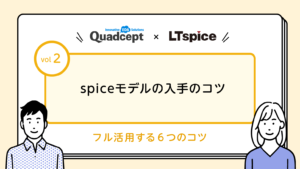
【02】spiceモデルの『入手』のコツ
【はじめに】 ここでは基本的なspiceモデルの入手方法と、spiceモデルの種類、保存するフォルダ、ファイル構成をご紹介します。LTspiceでは標準で登録されているspiceモ…